Jak nainstalovat a používat NPM na Debianu 9 Stretch
NPM nebo Správce balíků uzlů je totéž jako APT do Debianu. Používá se k instalaci, odebrání, aktualizaci NodeJS balíčky. V tomto článku vám ukážu, jak nainstalovat a používat NPM na Debianu 9 Stretch.
Instalace NodeJS a NPM
Verze NodeJS k dispozici v oficiálním repozitáři balíčků Debian 9 Stretch je 4.x, což je velmi staré. Oficiální úložiště balíčků Debian 9 Stretch nemá NPM. V této části nainstaluji nejnovější stabilní verzi NodeJS a NPM který je v době psaní tohoto článku 8.11.1.
Nejprve aktualizujte výstižný mezipaměť úložiště balíčků pomocí následujícího příkazu:
$ sudo apt-get aktualizace
Nyní nainstalujte KUČERA s následujícím příkazem:
$ sudo apt-get install curl
lis y a poté stiskněte
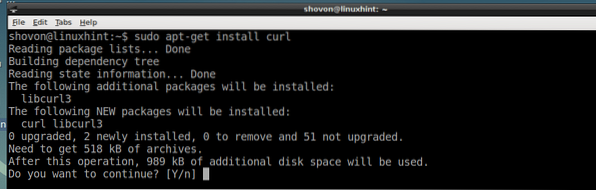
KUČERA by měl být nainstalován.
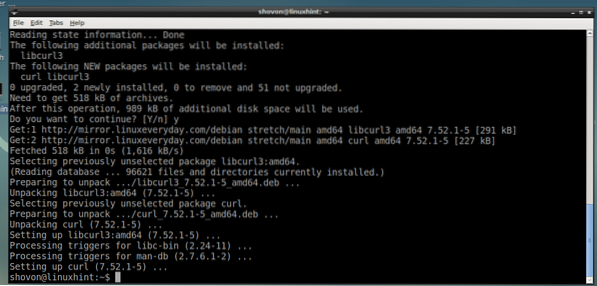
Nyní přidejte úložiště balíčků NodeJS 8.x s následujícím příkazem:
$ curl -sL https: // deb.Nodeource.com / setup_8.x | sudo -E bash -
The NodeJS 8.x úložiště balíčků by mělo být přidáno, jak vidíte na níže uvedeném snímku obrazovky.
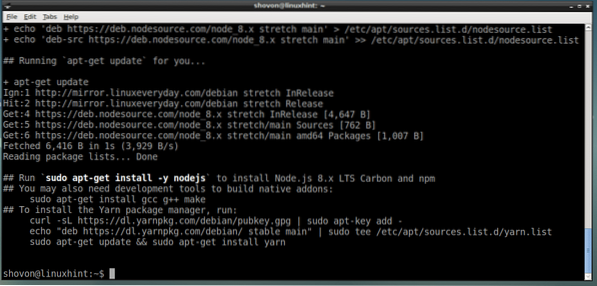
Nyní můžete nainstalovat NodeJS a NPM to vše spolu s vývojovými nástroji pro vytváření nativních NodeJS moduly s následujícím příkazem:
$ sudo apt-get install build-essential nodejs
Nyní stiskněte y a poté stiskněte

NodeJS, NPM a požadované nástroje pro sestavení pro kompilaci NodeJS nativní moduly jsou nainstalovány.
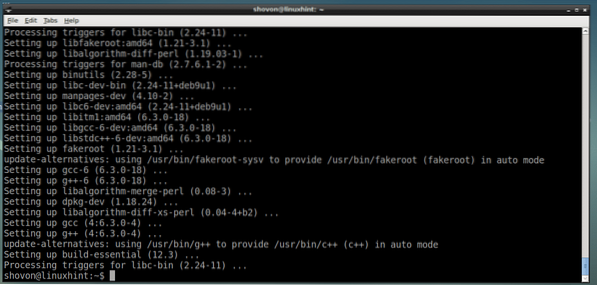
Nyní zkontrolujte, zda NodeJS pracuje s následujícím příkazem:
$ node --verzeJak můžete vidět, NodeJS 8.11.1 je nainstalován a funguje správně.
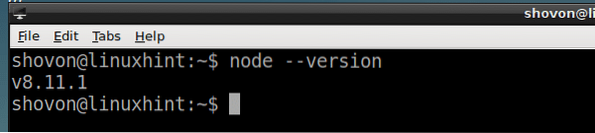
Nyní zkontrolujte, zda NPM pracuje s následujícím příkazem:
$ npm - verzeJak můžete vidět NPM je také správně nainstalován.
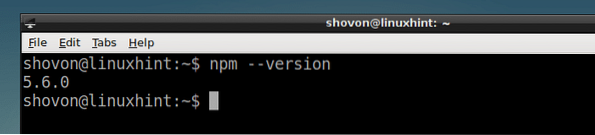
Pomocí NPM
V této části vám ukážu, jak používat NPM manažerovi NodeJS moduly nebo balíčky. Předtím si promluvme o globálních a místních balíčcích.
Pokud nainstalujete a NodeJS balíček globálně, pak by měl být někde uložen / usr / lib / node_modules adresář a máte k němu přístup z libovolného NodeJS projekt.
Pokud nainstalujete a NodeJS balíček lokálně, pak adresář uzel_moduly / by měl být vytvořen ve vašem adresáři projektu a balíček by měl být uložen v uzel_moduly / ve vztahu k vašemu adresáři projektu. Je k němu přístup pouze z tohoto projektu.
To je vše, co prozatím potřebujete vědět. Pokračujme.
Vytvoření balíčku.Konfigurační soubor json s NPM:
Každý NodeJS projekt má balík.JSON soubor v kořenovém adresáři projektu. Tento soubor obsahuje informace o vašem projektu, například název projektu, verzi projektu, závislosti nebo jiné NodeJS balíčky, na kterých váš projekt závisí, a mnoho dalších. Můžete ručně vytvořit a balík.JSON soubor a vložte všechny tyto informace, nebo můžete použít NPM vytvořit to pro vás.
Nejprve vytvořte nový adresář uzlový projekt (můžete pojmenovat, co chcete) pro vaše NodeJS projekt s následujícím příkazem:
$ mkdir projekt uzlu
Nyní přejděte do adresáře projektu pomocí následujícího příkazu:
$ cd projekt uzlu
Nyní vytvořit balík.JSON soubor s NPM, spusťte následující příkaz:
$ npm init
Vyplňte podrobnosti a stiskněte
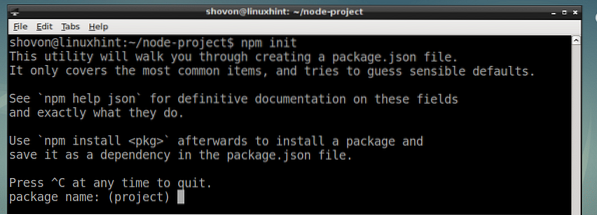
Nakonec zadejte Ano a stiskněte
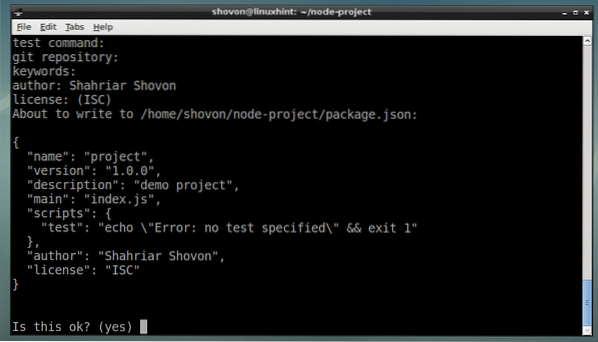
Jak vidíte, a balík.JSON soubor je vytvořen.

Toto je obsah balík.JSON soubor:
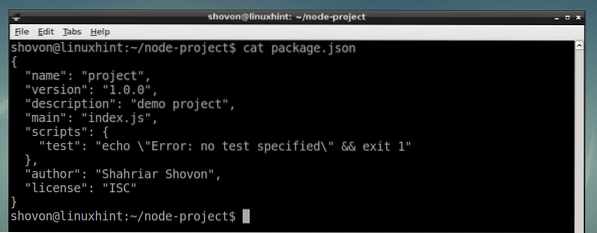
Místní instalace balíčku NodeJS pomocí NPM:
Pokud znáte název balíčku, můžete jej snadno nainstalovat pomocí NPM.
Například pokud chcete nainstalovat vyjádřit NodeJS balíček, kterým je Express web framework, spusťte následující příkaz z adresáře projektu:
$ npm install express --save
vyjádřit NodeJS balíček by měl být nainstalován.
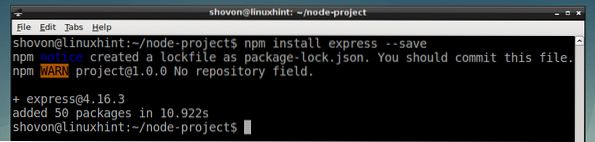
Globální instalace balíčku NodeJS pomocí NPM:
Můžete nainstalovat a NodeJS balíček globálně z libovolného adresáře. Například pokud chcete nainstalovat vyjádřit NodeJS balíček globálně, spusťte následující příkaz:
$ sudo npm -g install express
Mělo by být nainstalováno globálně.

Odebrání balíčku NodeJS lokálně pomocí NPM:
Pokud chcete odstranit a NodeJS balíček, řekněme vyjádřit, z adresáře projektu spusťte následující příkaz z adresáře projektu:
$ npm odinstalovat expresní - uložit
The vyjádřit NodeJS balíček je odstraněn.
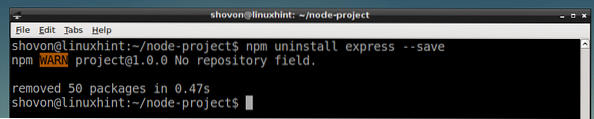
Globální odebrání balíčku NodeJS pomocí NPM:
Odebrání a NodeJS balíček, řekněme vyjádřit, globálně spusťte následující příkaz:
$ sudo npm -g odinstalovat expresní
Měl by být odstraněn.

Hledání balíčků NodeJS:
Nyní víte, jak nainstalovat a odebrat NodeJS balíčky s NPM. Otázkou nyní je, jak poznám, s čím mohu nainstalovat NPM? Jaké balíčky jsou k dispozici?
Balíčky můžete vyhledat v souboru NPMoficiální webové stránky na adrese https: // www.npmjs.com / nebo můžete použít NPM obslužný program příkazového řádku.
Něco hledat NodeJS balíčky z vašeho webového prohlížeče, přejděte na https: // www.npmjs.com / a hledejte, co hledáte. Zadejte klíčová slova podle označení na snímku obrazovky níže a stiskněte
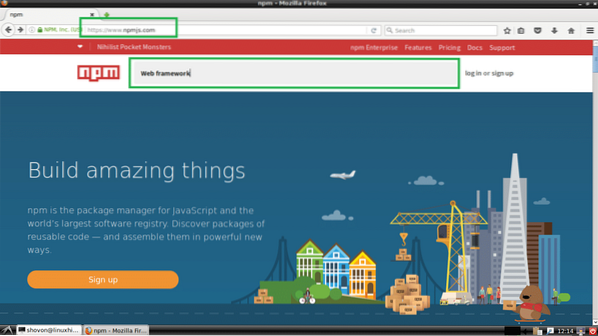
Měli byste vidět spoustu balíčků, jak vidíte v označené části obrazovky níže. Kliknutím na kteroukoli z nich zobrazíte další informace o tomto balíčku.
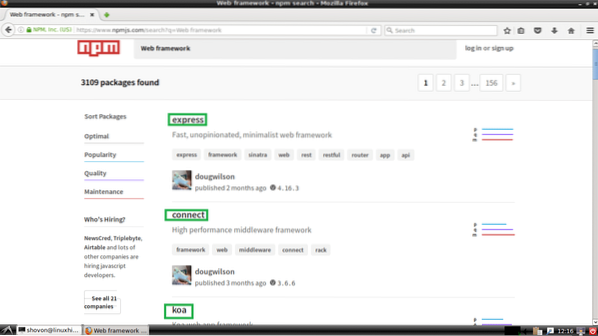
Můžete také vyhledat následující příkaz NPM balíčky:
$ npm vyhledávání „Webový rámec“
Jak vidíte, zobrazí se stejný seznam. Název balíčku můžete vyzvednout v prvním sloupci, jak je označeno na následujícím obrázku, a nainstalovat, co potřebujete, pomocí NPM.
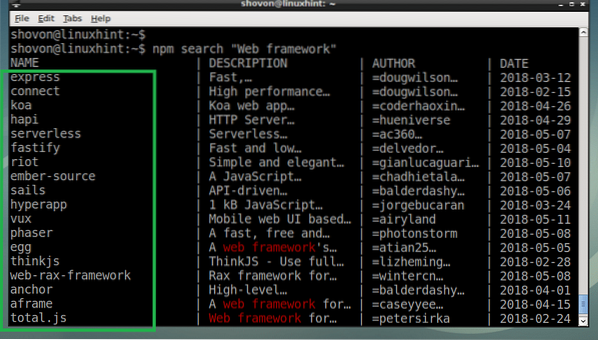
Takto tedy instalujete a používáte NPM na Debianu 9 Stretch. Děkujeme za přečtení tohoto článku.
 Phenquestions
Phenquestions


